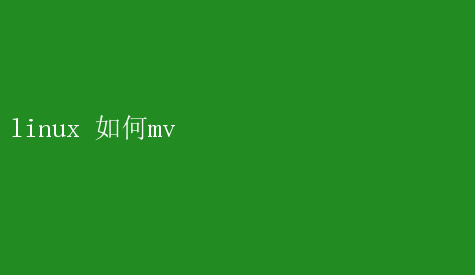
它不僅能夠輕松地在文件系統中移動文件和目錄,還能實現重命名的功能,其靈活性和高效性讓無數用戶為之傾倒
本文將深入剖析`mv`命令的方方面面,從基礎用法到高級技巧,帶你領略這一命令行工具的無限魅力
一、初識`mv`:基本概念與基礎用法 `mv`,全稱“move”,是Linux及類Unix系統中用于移動或重命名文件和目錄的命令
它的基本語法簡潔明了: mv 【選項】 源文件 目標文件 或對于多個源文件: mv 【選項】 源文件1 源文件2 ... 目標目錄 源文件:你想要移動或重命名的文件或目錄
目標文件/目錄:文件或目錄的新位置或新名稱
基礎示例: 1.移動文件: 假設你有一個名為`example.txt`的文件,想要將其移動到`/home/user/Documents`目錄下: bash mv example.txt /home/user/Documents/ 2.重命名文件: 如果你只想改變`example.txt`的文件名為`sample.txt`,而保持其位置不變: bash mv example.txt sample.txt 3.移動并重命名: 結合上述兩種操作,你可以同時移動文件并重命名它
例如,將`example.txt`移動到`/home/user/Documents`目錄下,并改名為`new_example.txt`: bash mv example.txt /home/user/Documents/new_example.txt 4.移動多個文件到目錄: 你可以一次性移動多個文件到同一個目錄
例如,將`file1.txt`、`file2.txt`和`file3.txt`都移動到`/home/user/Archives`: bash mv file1.txt file2.txt file3.txt /home/user/Archives/ 二、進階操作:`mv`命令的高級技巧 掌握了`mv`的基礎用法后,讓我們進一步探索它的高級特性,以應對更復雜的需求
1.覆蓋提示: 默認情況下,如果目標文件已存在,`mv`命令會直接覆蓋它而不給出任何警告
為了安全起見,你可以使用`-i`(interactive,交互式)選項,讓`mv`在覆蓋前詢問確認: bash mv -i example.txt /path/to/destination/ 如果目標文件已存在,系統會提示你是否覆蓋
2.強制移動: 在某些情況下,你可能希望即使遇到錯誤也繼續執行`mv`命令
這時,`-f`(force,強制)選項就派上了用場
它會忽略大多數錯誤消息,強制移動文件: bash mv -f example.txt /path/to/destination/ 注意,使用`-f`時要格外小心,因為它會覆蓋目標文件而不提示,甚至可能刪除源文件(如果目標是一個目錄且不存在)
3.顯示詳細信息: 使用`-v`(verbose,詳細模式)選項,`mv`命令會在執行過程中顯示更多信息,包括每個被移動或重命名的文件的名稱: bash mv -v example.txt /path/to/destination/ 這對于調試或確認操作是否成功非常有用
4.更新模式: `-u`(update,更新模式)選項讓`mv`只在源文件比目標文件新或目標文件不存在時才進行移動
這對于保持文件系統的最新狀態非常有幫助: bash mv -u example.txt /path/to/destination/ 5.目標目錄不存在時的行為: 默認情況下,如果指定的目標目錄不存在,`mv`會報錯
但如果你希望`mv`在目標目錄不存在時自動創建它,可以結合使用`-t`(target-directory,目標目錄)選項和目錄路徑: bash mv -t /path/to/nonexistent/directory/ example.txt 這樣,如果`/path/to/nonexistent/directory/`不存在,`mv`會先創建它,然后再移動文件
三、實戰演練:`mv`命令的應用場景 1.批量文件整理: 在項目管理中,經常需要批量移動或重命名文件
例如,將所有`.jpg`圖片移動到`Images`文件夾,并將文件名中的空格替換為下劃線: bash for file in.jpg; do mv $file Images/${file// /_}; done 這里使用了Bash的字符串替換功能`${file///_}`來替換文件名中的空格
2.備份文件: 在修改重要文件之前,先將其移動到備份目錄,并添加時間戳作為文件名的一部分,以便日后恢復: bash mvimportant_document.txt /path/to/backup/important_document_$(date +%Y%m%d_%H%M%S).txt 3.組織目錄結構: 隨著項目的發展,目錄結構可能會變得混亂
使用`mv`命令可以輕松地重新組織文件和目錄,使其更加清晰有序
例如,將所有`.log`文件移動到`Logs`目錄,所有`.conf`文件移動到`Configs`目錄: bash mkdir Logs Configs mv.log Logs/ mv.conf Configs/ 四、注意事項與最佳實踐 - 權限問題:確保你有足夠的權限訪問源文件和目標目錄
如果權限不足,可以使用`sudo`提升權限
- 備份重要數據:在執行批量移動或重命名操作前,最好先備份重要數據,以防萬一
- 使用相對路徑與絕對路徑:根據需要選擇使用相對路徑還是絕對路徑,以避免路徑錯誤導致的文件丟失
- 閱讀手冊頁:對于mv命令的更多選項和用法,可以通過`man mv`命令查看其手冊頁
結語 `mv`命令雖小,卻蘊含著巨大的能量
無論是簡單的文件移動,還是復雜的批量操作,它都能游刃有余地完成
通過本文的學習,相信你已經掌握了`mv`的基本用法和高級技巧,能夠在Linux環境下更加高效地管理文件和目錄
記住,實踐是檢驗真理的唯一標準,不妨在日常工作中多嘗試使用`mv`命令,讓它成為你處理文件任務的得力助手